« Je me demande comment regarder Netflix sur FaceTime à distance. Puis-je utiliser SharePlay Netflix sur FaceTime ? Est-ce que quelqu'un le sait ? »
FaceTime offre aux utilisateurs un moyen pratique de regarder des films avec des amis. Avez-vous essayé SharePlay Netflix sur FaceTime ? Malheureusement, Netflix ne prend actuellement pas en charge SharePlay de FaceTime car il a pris des mesures strictes pour empêcher le partage non autorisé. Heureusement, il existe de nombreuses méthodes alternatives qui peuvent vous aider à résoudre le problème de regarder Netflix sur FaceTime avec des amis. C'est là qu'intervient cet article ! Commençons à explorer !
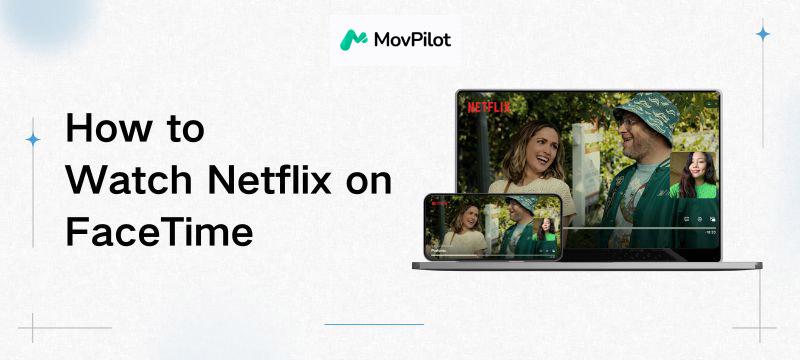
Autres lectures :
Méthode 1. Regardez Netflix sur FaceTime via le partage d'écran direct
Même si vous ne pouvez pas regarder Netflix avec vos amis directement via SharePlay, ne vous inquiétez pas ! Vous pouvez également facilement organiser une merveilleuse soirée cinéma grâce à la fonction de partage d'écran de FaceTime. Pour garantir une expérience de visionnage de film fluide, il est conseillé de préparer les éléments suivants à l'avance :
- Un iPhone, un iPad, un Mac
- iOS ou iPadOS 15.1 ou version ultérieure
- macOS 12.1 ou version ultérieure
- Connexion réseau stable
Ensuite, voyons comment partager l’écran sur FaceTime et regarder Netflix ensemble.
Étape 1. Lancez l'application FaceTime sur votre appareil Apple et sélectionnez «Nouveau FaceTime" pour inviter vos amis.
Étape 2. Une fois que tout le monde a rejoint, appuyez sur le bouton «Partager du contenu" icône. Ensuite,
- iPhone/iPad : Appuyez sur « Partager mon écran » pour continuer.
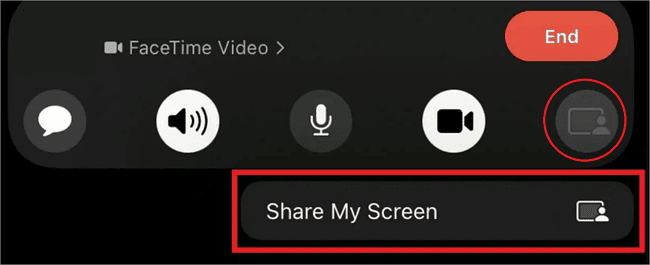
- Mac: Sélectionnez « Fenêtre » ou « Écran » pour choisir si vous souhaitez partager l’intégralité de l’écran ou simplement une fenêtre d’application spécifique.
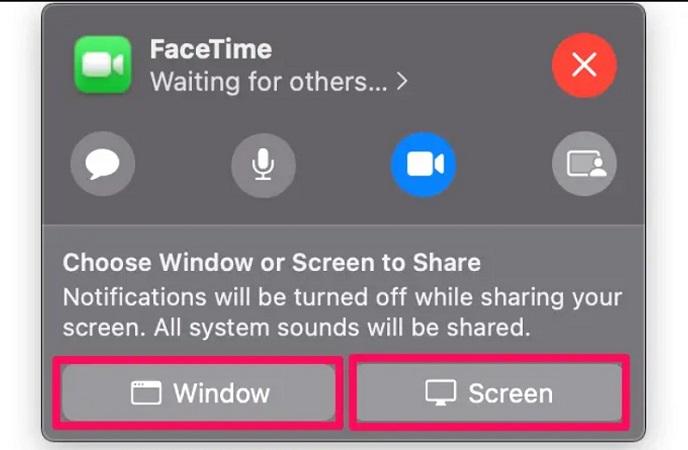
Étape 3. Ouvrez et lisez le film Netflix que vous souhaitez partager. Lorsque votre ami lors de l'appel clique sur le bouton «Rejoindre le partage d'écran", ils commenceront à regarder ce qui se passe sur votre écran.
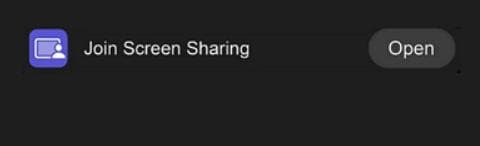
NOTE.
En raison de la protection DRM, le partage d'écran Netflix directement dans FaceTime avec d'autres personnes peut entraîner un écran noir. Pour éviter ce problème, il est fortement recommandé d'utiliser un téléchargeur de vidéos Netflix comme Pilote mobile pour enregistrer d'abord votre film préféré au format MP4, puis essayez à nouveau de le partager sur FaceTime. Voir plus de détails dans la partie suivante.
Méthode 2. Regardez Netflix sur FaceTime en partageant les téléchargements (la meilleure façon)
Vous prévoyez une soirée cinéma avec des amis, mais vous avez du mal à accepter les restrictions du partage d'écran Netflix ? Téléchargeur de vidéos Netflix MovPilot vient avec une solution efficace !
MovPilot peut facilement télécharger le contenu Netflix directement sur votre Windows ou Mac, en déverrouillant toutes les restrictions DRM. Avec lui, vous pouvez enregistrer des vidéos de Netflix en MP4 ou MKV, ce qui les rend lisibles sur n'importe quel appareil. De cette façon, vous pouvez transférer les téléchargements sur votre iPhone/iPad et regarder un film Netflix avec des amis via un appel FaceTime sans aucun problème.
Autres fonctionnalités de MovPilot Netflix Video Downloader :
- Prend en charge les téléchargements illimités de films Netflix, d'émissions de télévision, d'originaux et plus encore.
- Téléchargez des vidéos de Netflix en MP4/MKV pour une lecture flexible sur n'importe quel appareil.
- Offre une qualité vidéo jusqu'à Full HD 1080P.
- Offre une vitesse de téléchargement 5 fois plus rapide, vous faisant gagner du temps.
- Préservez les pistes audio et les sous-titres multilingues.
Heureusement, il s'agit d'un téléchargeur facile à utiliser que vous pouvez facilement démarrer même si vous ne connaissez pas grand-chose aux ordinateurs. Ensuite, explorons le guide complet sur la façon de regarder Netflix ensemble sur FaceTime après avoir téléchargé des vidéos avec MovPilot.
Étape 1. Lancez MovPilot Netflix Video Downloader
Installez et exécutez MovPilot Netflix Video Downloader sur votre ordinateur Windows/Mac. Sélectionnez ensuite «Netflix" dans l'interface principale.

Étape 2. Connectez-vous à votre compte Netflix
Pour accéder à la bibliothèque complète de films, séries TV, originaux, etc. Netflix, vous devez vous connecter avec vos identifiants Netflix. Sinon, vous ne pourrez pas télécharger de vidéos depuis Netflix en utilisant MovPilot.

Étape 3. Recherchez les films Netflix que vous souhaitez partager
MovPilot est équipé d'un navigateur intégré, vous permettant de rechercher le film Netflix souhaité en saisissant simplement le nom du titre ou le mot-clé. Vous pouvez également copier et coller l'URL du film dans MovPilot. Ce téléchargeur affichera alors tous les résultats pertinents dans l'interface.

Étape 4. Téléchargez Netflix en MP4
Localisez votre résultat cible et cliquez sur le bouton de téléchargement à côté de son titre, vous pouvez alors commencer à télécharger la vidéo Netflix au format MP4. Pour les vidéos de séries, vous pouvez sélectionner l'épisode dans la fenêtre contextuelle avant de le télécharger. N'oubliez pas de cliquer sur « Télécharger » pour confirmer votre action.

Étape 5. Localisez vos téléchargements Netflix
Une fois terminé, passez à la «Histoire" et vous pourrez voir tous les téléchargements Netflix répertoriés dans l'interface. Cliquez sur l'icône du dossier pour accéder au dossier de sauvegarde sur votre ordinateur.

Étape 6. Synchronisez les films Netflix sur iPhone/iPad
Après avoir téléchargé avec succès les vidéos Netflix avec MovPilot, l'étape suivante consiste à transférer les téléchargements sur votre iPhone ou iPad. Cependant, le processus est légèrement différent pour les ordinateurs Windows et Mac. Vous trouverez ci-dessous des instructions détaillées pour les deux appareils.
Pour Windows :
- Connectez votre iPhone/iPad à votre PC Windows via un câble USB.
- Ouvrez iTunes. Dans la barre de navigation, cliquez sur «Déposer” > “Ajouter des fichiers à la bibliothèque" pour sélectionner la vidéo Netflix que vous souhaitez partager.
- Cliquez sur l’icône « Appareil », puis sur « Films » sous Paramètres.
- Vérifier "Synchroniser les films", puis sélectionnez les films que vous souhaitez et cliquez sur le bouton "Appliquer" en bas. Ensuite, iTunes synchronisera les films Netflix téléchargés sur votre iPhone/iPad.
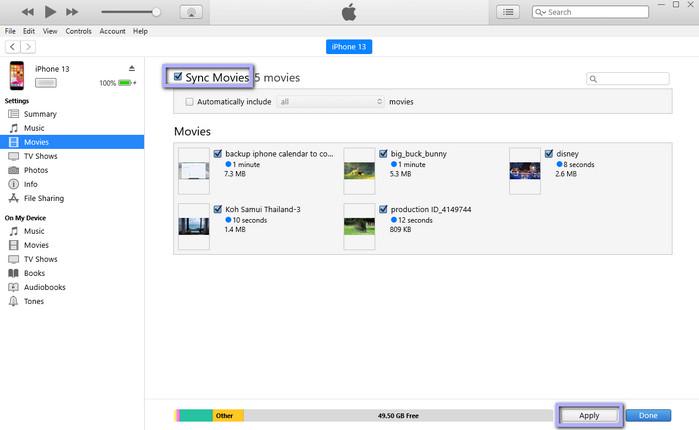
Pour Mac :
- Connectez votre iPhone/iPad à votre Mac à l'aide d'un câble USB.
- Ouvrez l'application Finder, puis sélectionnez votre appareil dans le panneau de gauche. Si vous y êtes invité, choisissez de faire confiance à votre appareil.
- Cliquez sur le «Film" sous les informations de votre appareil.
- Vérifiez le «Synchronisez les films sur [votre appareil]« , puis sélectionnez les téléchargements Netflix sur votre Mac.
- Cliquez sur le «Appliquer" pour démarrer le transfert des téléchargements Netflix vers iPhone/iPad sur Mac.
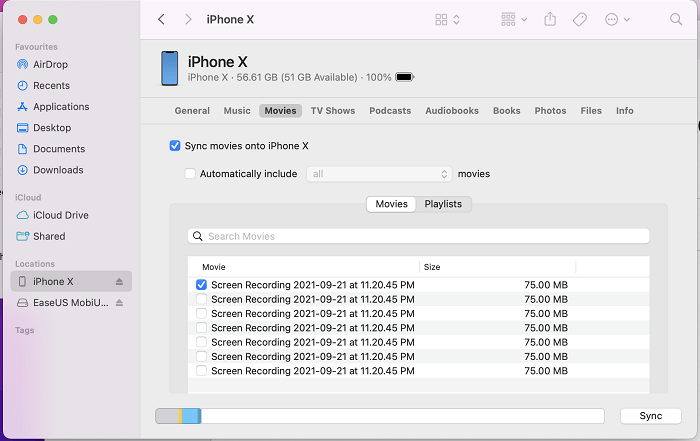
Étape 7. Partager l'écran du film Netflix sur FaceTime
Il est désormais temps de regarder un film Netflix sur FaceTime avec des amis ! Vous pouvez facilement suivre le tutoriel étape par étape de la partie précédente pour y parvenir. Après cela, où que vous soyez, vous pouvez partager les vidéos Netflix téléchargées avec vos amis et organiser une soirée cinéma à tout moment et en tout lieu.
FAQ sur la façon de regarder Netflix sur FaceTime
Quelles applications de streaming prennent en charge SharePlay sur FaceTime ?
Bien que vous puissiez regarder Netflix sur FaceTime via SharePlay, vous pouvez toujours partager la joie de la musique et de la vidéo avec vos amis via d'autres plateformes de streaming. Voici quelques applications de streaming qui prennent en charge FaceTime SharePlay :
| Application vidéo | Application de musique |
|---|---|
|
|
Comment diffuser un film avec FaceTime SharePlay ?
Nous vous expliquons ici comment utiliser SharePlay pour diffuser un film avec vos amis et votre famille. Avant de commencer, assurez-vous que vous et les personnes participant à l'appel disposez d'un abonnement à l'application de streaming.
- Démarrez un nouvel appel FaceTime avec quelqu'un sur votre iPhone/iPad.
- Faites glisser votre écran vers le haut pour réduire l’application FaceTime, puis ouvrez une application de streaming prenant en charge SharePlay.
- Recherchez un film ou une émission de télévision que vous souhaitez partager. Ensuite, regardez-le.
- Appuyez sur l'option « SharePlay » lorsque vous y êtes invité. Ensuite, n'importe quelle personne participant à l'appel peut appuyer sur « Rejoindre SharePlay » pour commencer à diffuser un film lors d'un appel FaceTime.
Quelles sont les autres façons de regarder Netflix avec des amis ?
Lorsque vous discutez de la façon de regarder Netflix sur FaceTime avec vos amis, vous vous demandez peut-être quelles sont les solutions alternatives. Voici quelques options populaires :
- Télépartie:Auparavant connu sous le nom de Netflix Party, il s'agit de l'une des options les plus populaires pour regarder Netflix avec des amis. Bien qu'il propose une extension de navigateur pour les ordinateurs Windows et Mac et une application pour les appareils Android, il n'existe pas d'application de ce type pour les appareils iOS.
- Rave: Il offre un excellent moyen de regarder des vidéos Netflix avec des amis, en particulier ceux qui vivent loin. Vous pouvez regarder des films, des émissions de télévision ou des clips musicaux ensemble en temps réel, comme si vous étiez dans la même pièce. Cependant, des publicités peuvent être affichées pendant la lecture, sauf si vous achetez Rave Premium.
- Discorde: Cet outil offre une solution efficace pour diffuser Netflix en groupe sur Windows, Mac, Linux et Android. Vous pouvez lancer une soirée de visionnage qui permet à tout le monde de regarder une vidéo sur Netflix et de participer à une conversation textuelle ou vocale en même temps.
Conclusion
Cet article propose un guide complet sur la façon de regarder Netflix sur Facetime. Si le partage d'écran ne fonctionne pas, vous pouvez essayer d'autres options comme Teleparty, Rave et Discord pour regarder Netflix avec des amis. Cependant, ces méthodes sont plus complexes, nécessitent une connexion réseau solide et peuvent entraîner un écran noir. Elles peuvent être difficiles pour les débutants.
Par conséquent, une méthode plus simple et plus efficace est recommandée : la première utilisation Téléchargeur de vidéos Netflix MovPilot pour convertir des vidéos Netflix au format MP4 ou MKV, puis transférer les vidéos sur votre iPhone/iPad et les partager via FaceTime. Cette méthode peut aider à éviter des problèmes tels que les écrans noirs et le décalage vidéo, garantissant une expérience de visionnage fluide et de haute qualité.
Téléchargeur de vidéos Netflix MovPilot
Téléchargez facilement des films et des émissions Netflix pour les regarder hors ligne !







